Доволі часто недосвідченим користувачам важко розібратися у системі без вивчення команд, які слід віддавати з командного рядка. Втім, у сучасних дистрибутивах можна знайти всі потрібні графічні оболонки для керування системою, які надають змогу обійтися без консолі.
Зокрема для встановлення файлів перекладу доводиться пересувати файли перекладу до відповідного каталогу, доступ до якого обмежено. Для копіювання потрібні права доступу адміністратора. Цю статтю присвячено висвітленню питань, пов’язаних з набуттям таких прав у різних дистрибутивах та графічних середовищах.
Попередження:
Будьте обережні, виконуючи дії від імені адміністратора, ви можете завдати непоправної шкоди вашій системі!
GNOME
Fedora
- Відкрийте вікно інструмента встановлення та вилучення програм. Для цього натисніть на панелі пункт Activities (Діяльність), перейдіть у режим Applications (Програми), у полі пошуку вкажіть ключ пошуку (наприклад
add).
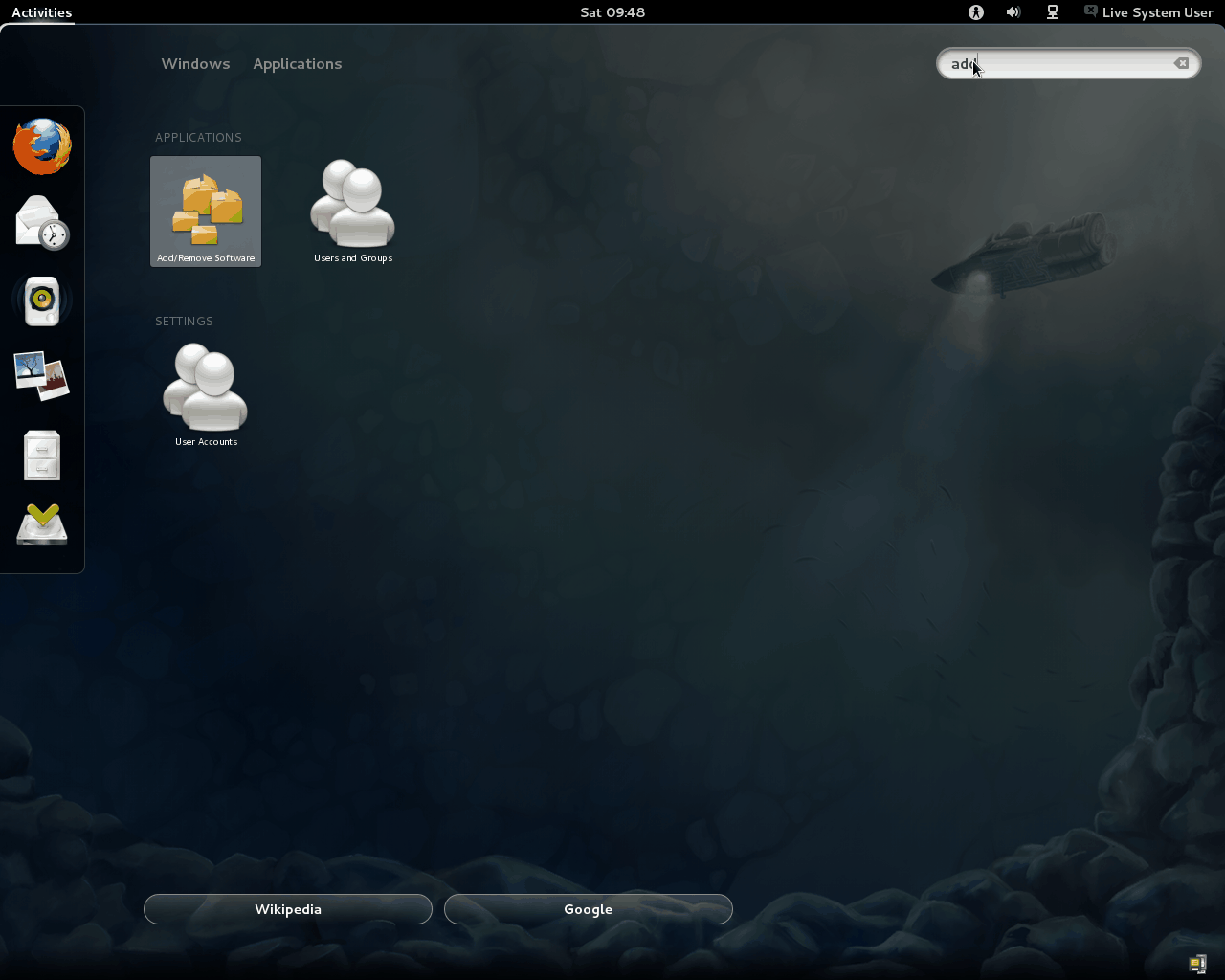 |
Натисніть пункт програми у результатах пошуку.
- Вкажіть у полі пошуку пакунків вікна gnome-packagekit
beesu:
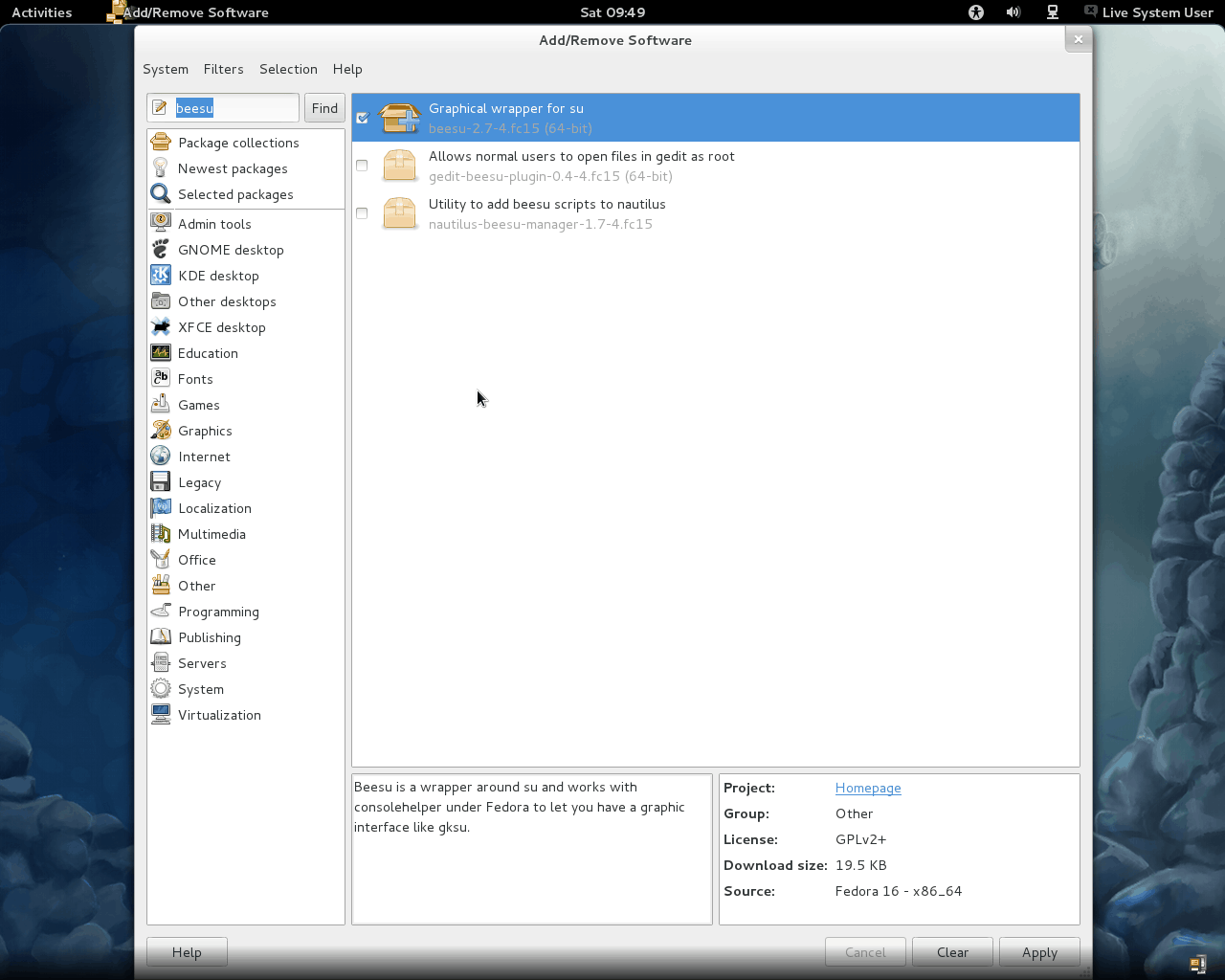 |
Позначте пункт beesu у списку і натисніть кнопку Apply (Застосувати).
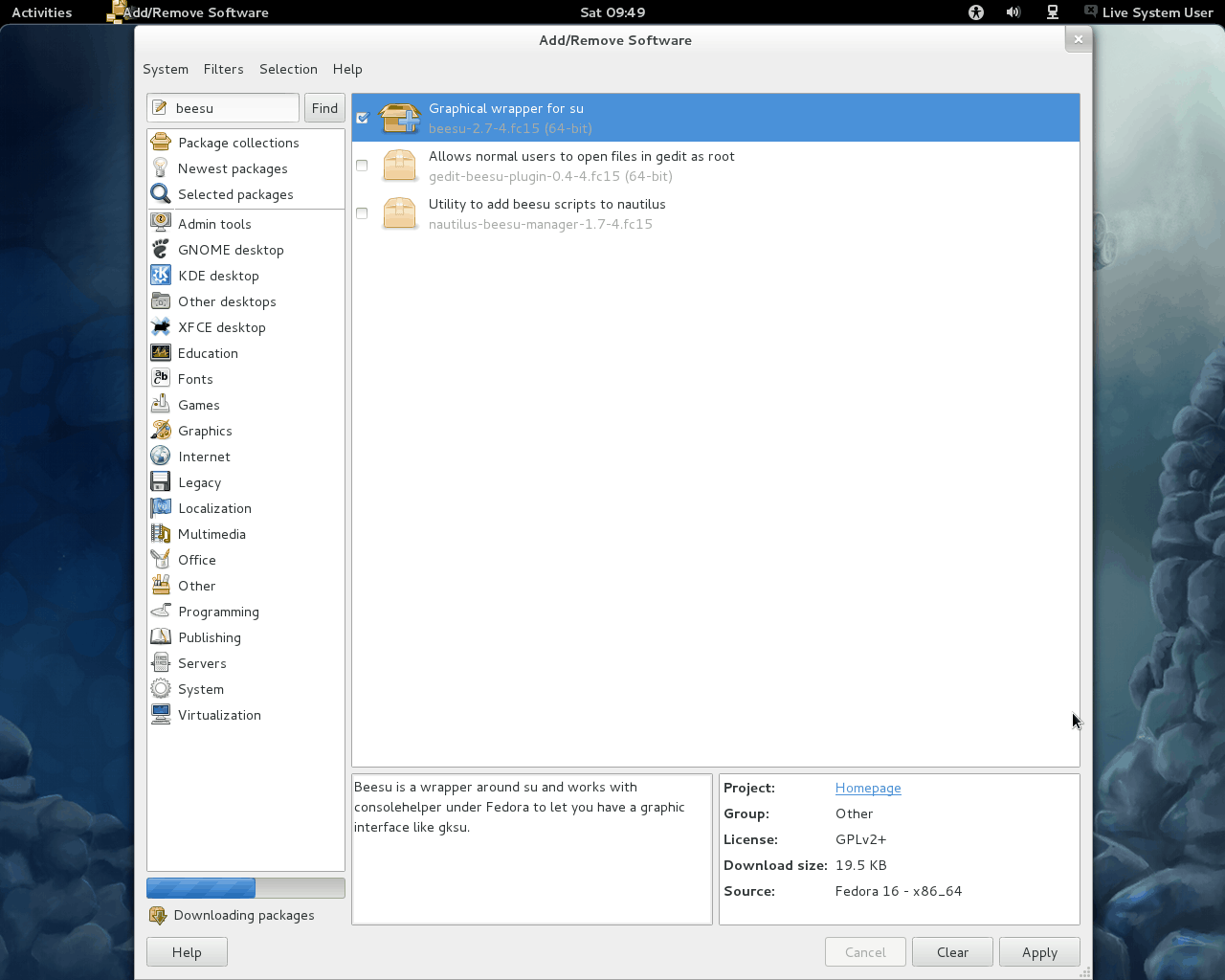 |
- Закрийте вікно керування пакунками.
- Натисніть комбінацію клавіш Alt+F2. У полі команди вікна, яке буде відкрито, вкажіть
beesu nautilus.
 |
Натисніть Enter. У відповідь буде відкрито вікно Nautilus, запущеного від імені адміністратора, ви зможете виконувати будь-які дії з копіювання та вилучення файлів у довільних каталогах системи.
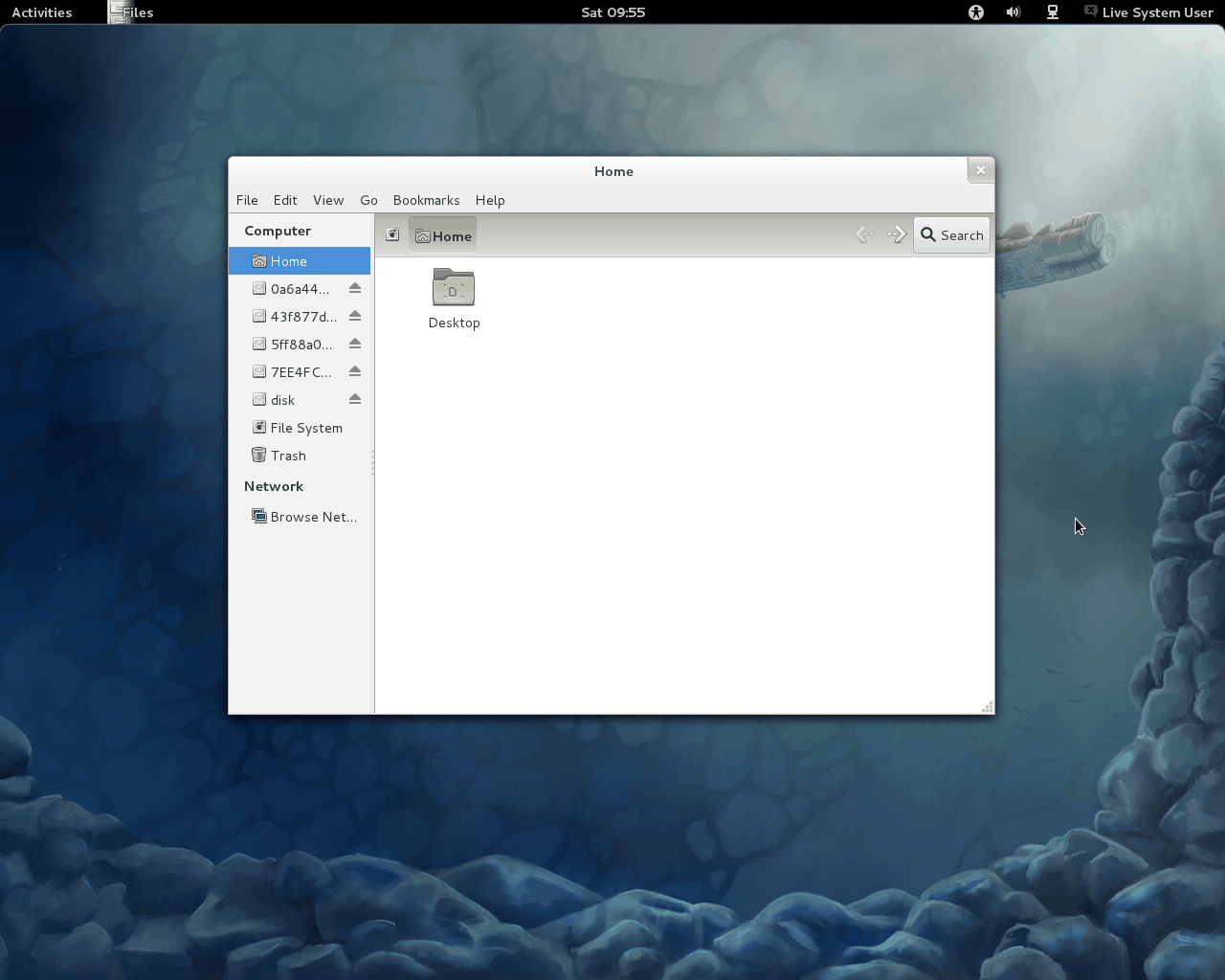 |
Зауваження:
Через помилки у пакунку deja-dup запуск Nautilus у нововстановленій Fedora 16 неможливий без оновлення пакунка deja-dup до найсвіжішої версії. Для оновлення скористайтесь програмою для керування пакунками.
KDE
Fedora
Натисніть комбінацію клавіш Alt+F2. У полі команди вікна, яке буде відкрито, вкажіть kdesu dolphin.
 |
Натисніть Enter. У відповідь буде відкрито вікно Dolphin, запущеного від імені адміністратора, ви зможете виконувати будь-які дії з копіювання та вилучення файлів у довільних каталогах системи.
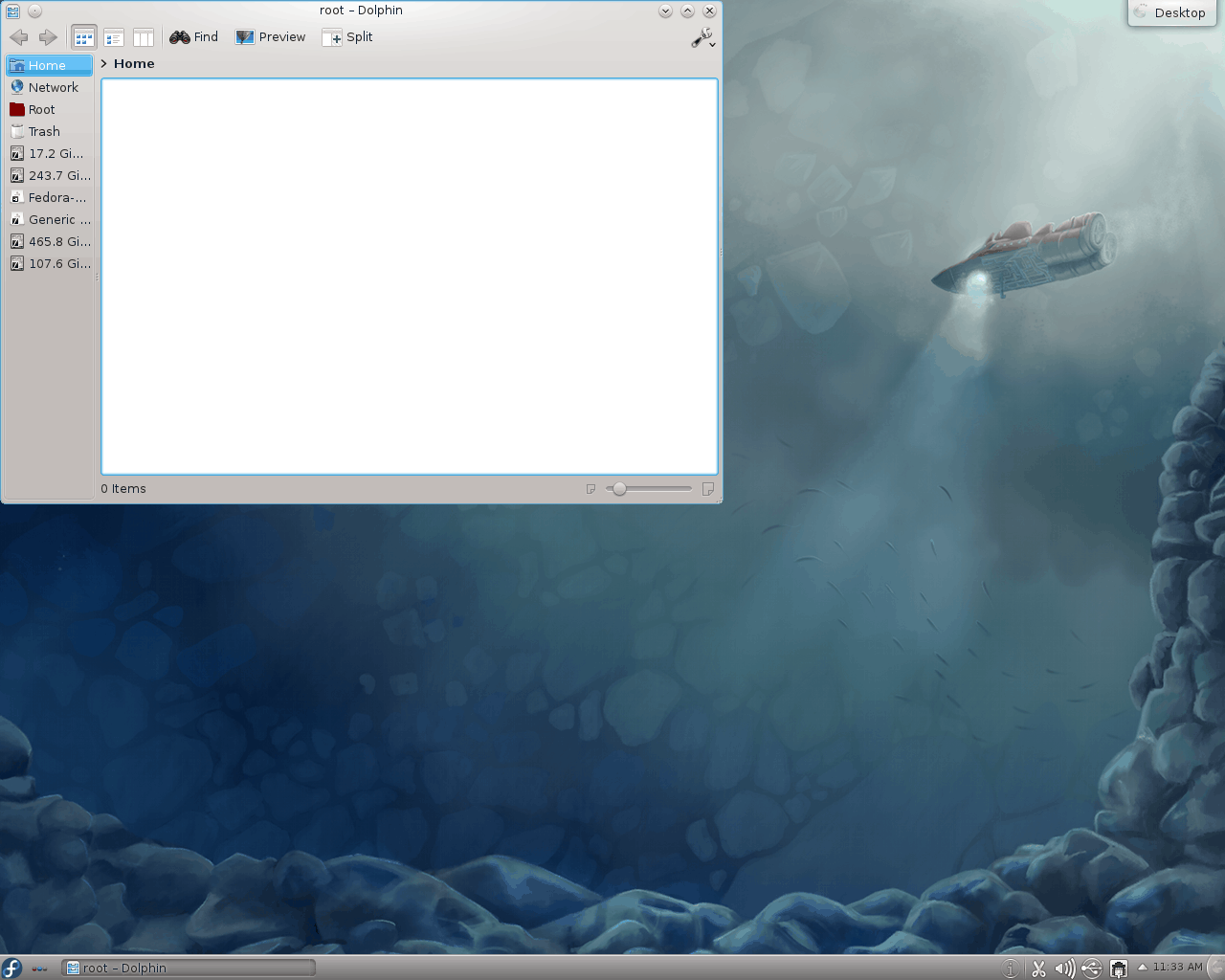 |